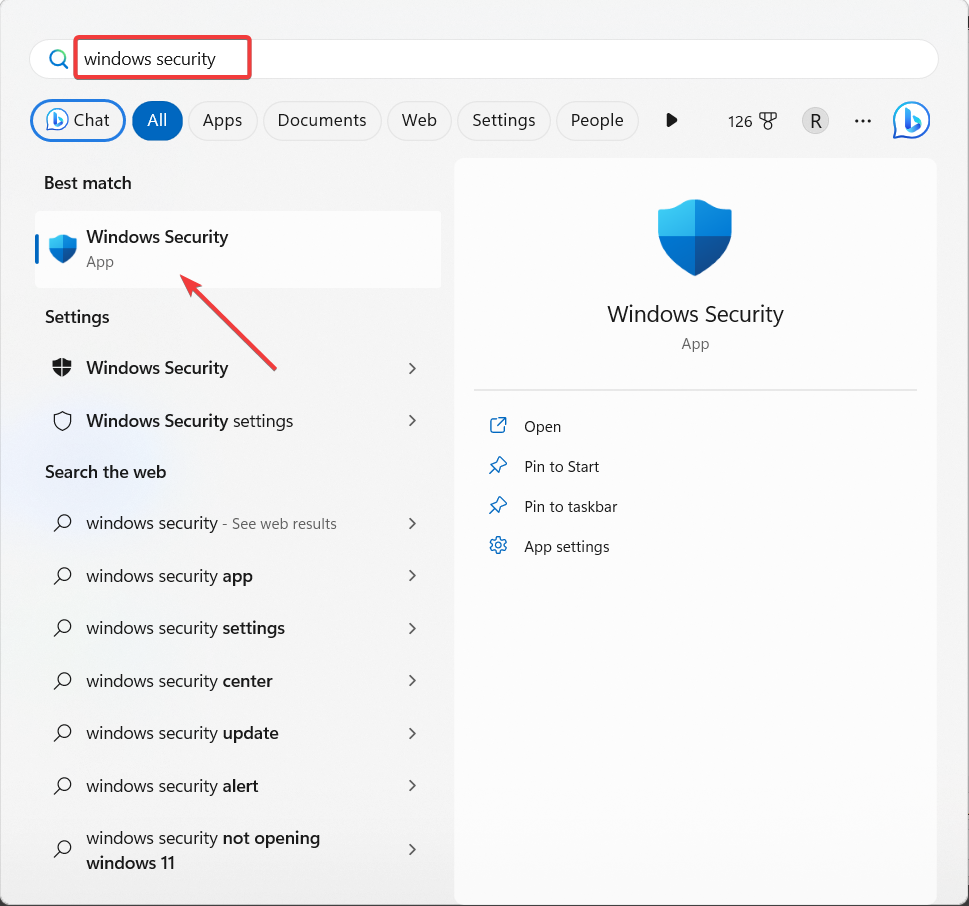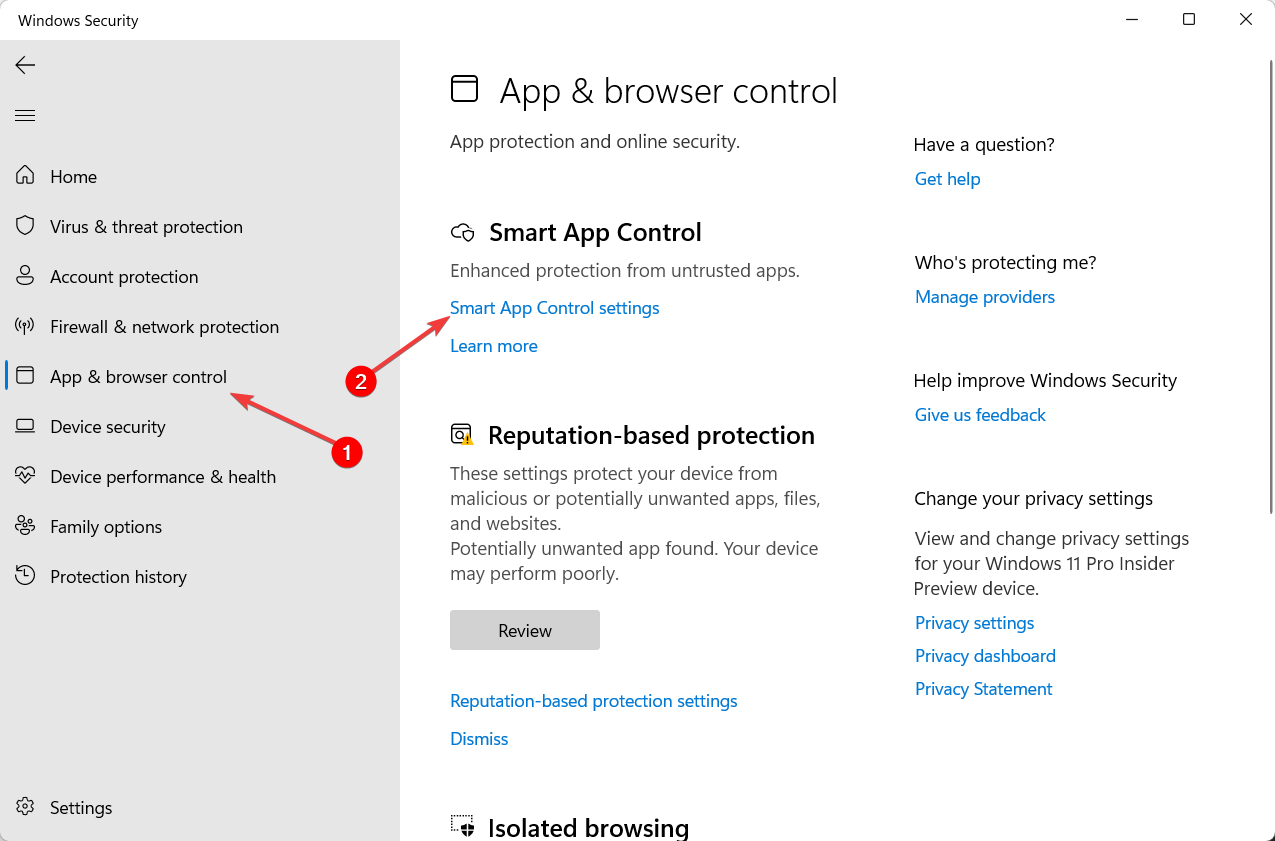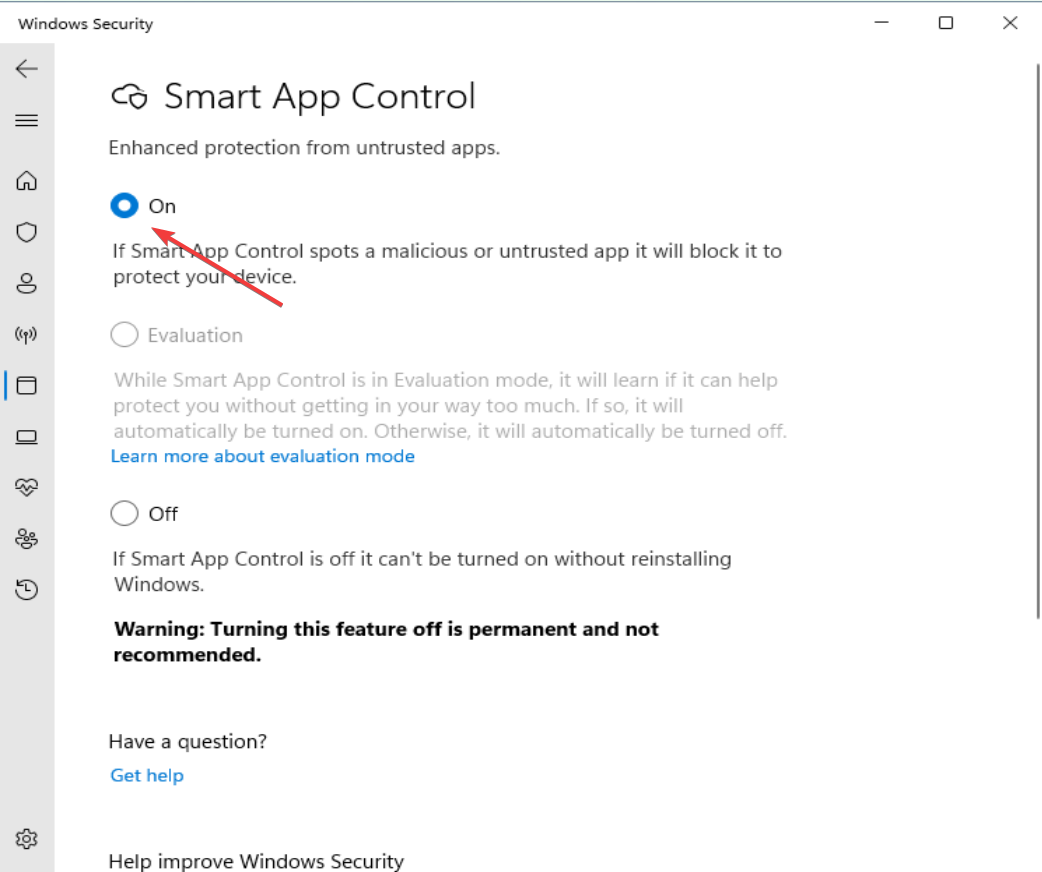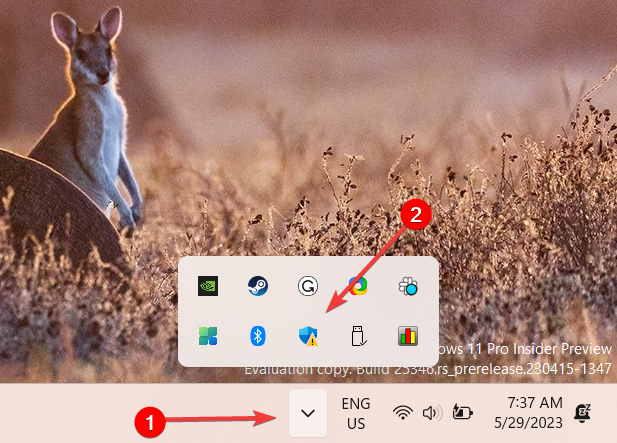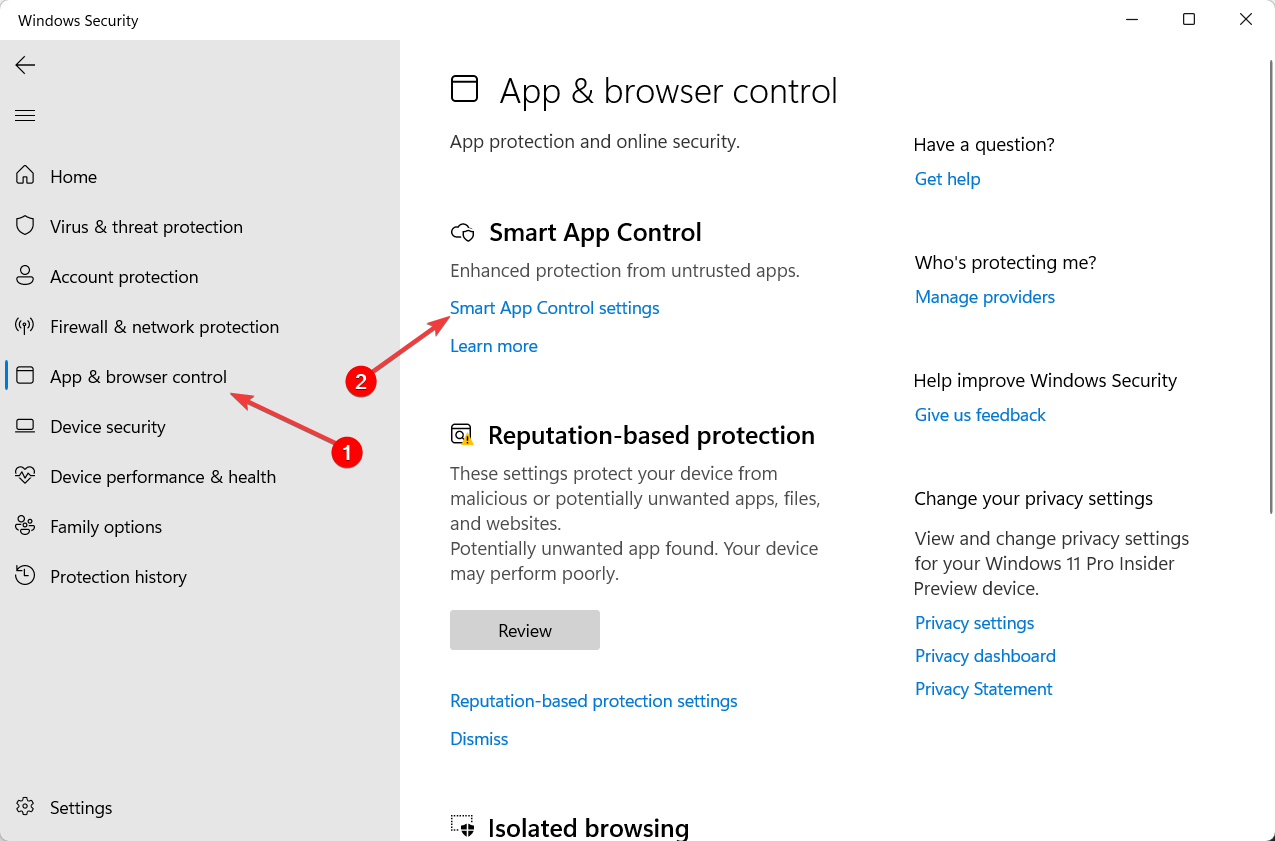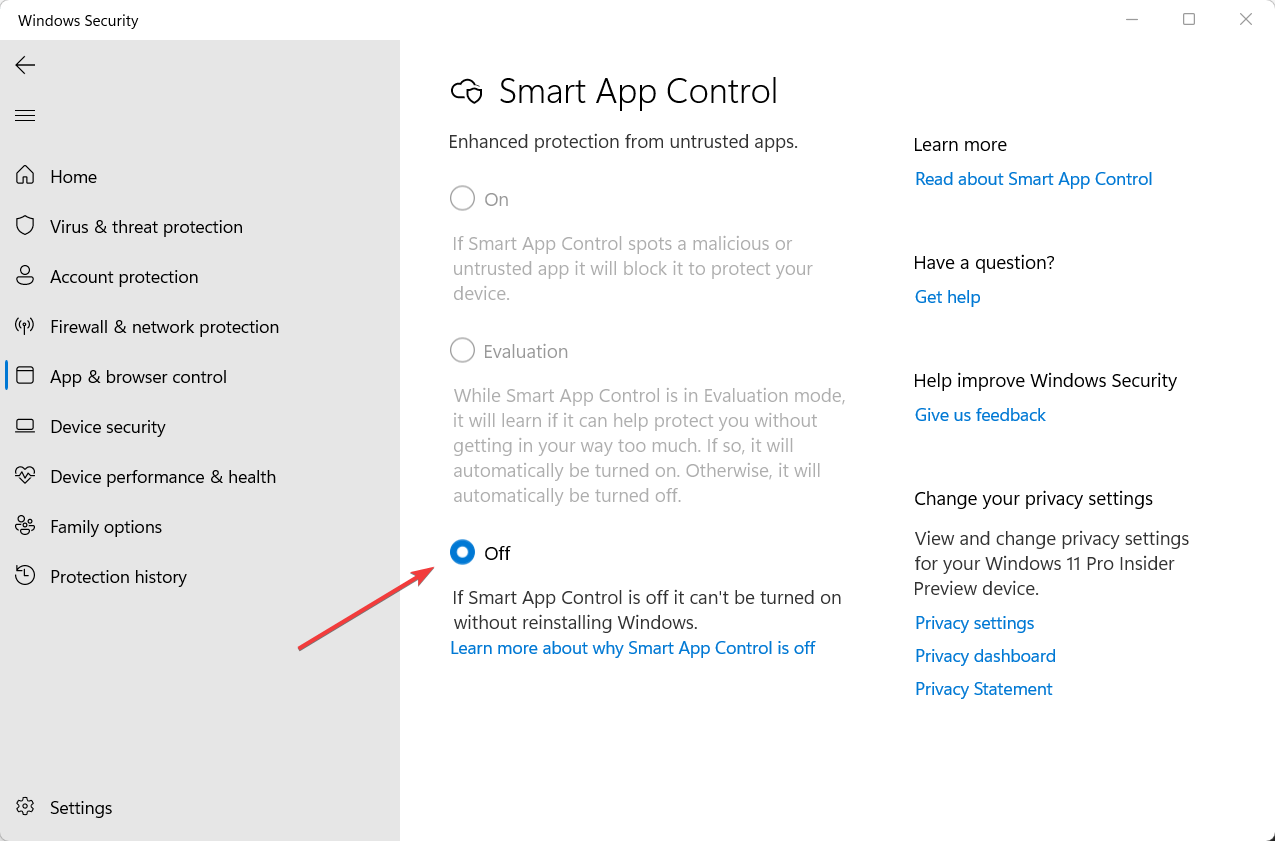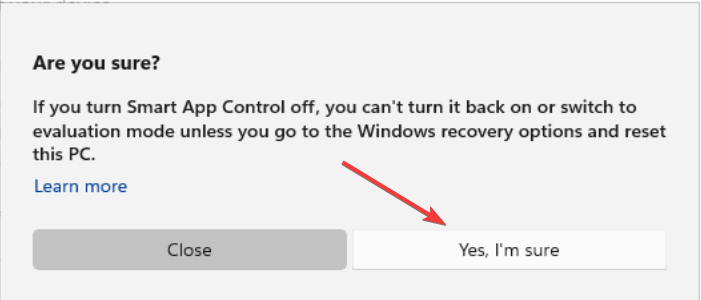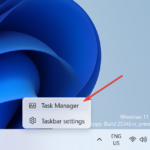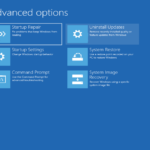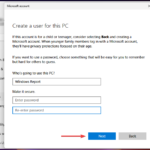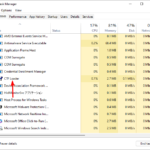Kawalan Apl Pintar pada Windows 11: Cara menghidupkan atau mematikannya
Kawalan Apl Pintar ialah alat yang sangat berguna dalam Windows 11 yang membantu melindungi PC anda daripada apl yang tidak dibenarkan (seperti perisian tebusan atau perisian pengintip) yang boleh membahayakan data anda.
Artikel ini menerangkan maksud Kawalan Apl Pintar, cara ia berfungsi dan cara menghidupkan atau mematikannya dalam Windows 11.
Apakah itu Kawalan Aplikasi Pintar dalam Windows 11?
Kawalan Aplikasi Pintar (SAC) ialah ciri keselamatan baharu yang diperkenalkan dalam kemas kini Windows 11 22H2. Ia berfungsi dengan Microsoft Defender atau perisian antivirus pihak ketiga untuk menyekat apl yang mungkin tidak diperlukan yang boleh memperlahankan peranti anda, memaparkan iklan yang tidak dijangka atau melakukan tindakan lain yang tidak dijangka.
Bagaimanakah kawalan aplikasi pintar berfungsi?
Setiap kali anda cuba melancarkan apl, Kawalan Apl Pintar menggunakan AI (perkhidmatan keselamatan berkuasa awan) untuk menyemak keselamatan apl sebelum membenarkan apl itu dijalankan. Jika perkhidmatan keselamatan menganggapnya selamat, SAC akan membiarkannya berjalan. Walau bagaimanapun, apabila ia didapati berniat jahat atau berpotensi tidak diingini, ia akan disekat.
Jika perkhidmatan keselamatan tidak pasti tentang keselamatan aplikasi, Kawalan Aplikasi Pintar menyemak sama ada aplikasi itu mempunyai tandatangan yang sah. Jika ya, apl boleh dijalankan. Walau bagaimanapun, apl yang tidak ditandatangani atau ditandatangani secara tidak sah disekat untuk memastikan anda selamat.
Kawalan Apl Pintar dilumpuhkan secara lalai kerana ia tidak memberikan perlindungan penuh terhadap apl dalam pemasangan sedia ada. Mendayakan Kawalan Apl Pintar boleh mengganggu operasi biasa anda. Itulah sebabnya Microsoft mahu anda mendayakan ciri ini secara manual.
Bagaimana untuk menghidupkan atau mematikan kawalan aplikasi pintar dalam Windows 11?
1 Dayakan Kawalan Aplikasi Pintar dalam Windows 11
 CATATAN Untuk mengaktifkan Kawalan Aplikasi Pintar (SAC), anda mesti mendayakannya secara manual dengan menetapkan semula PC anda atau melakukan pemasangan Windows yang bersih ia. Kami mengesyorkan anda menetapkan semula komputer anda kerana ia mengekalkan fail dan data anda.
CATATAN Untuk mengaktifkan Kawalan Aplikasi Pintar (SAC), anda mesti mendayakannya secara manual dengan menetapkan semula PC anda atau melakukan pemasangan Windows yang bersih ia. Kami mengesyorkan anda menetapkan semula komputer anda kerana ia mengekalkan fail dan data anda.
- Tekan kekunci dan taip Pusat Keselamatan Windows dalam kotak carian dan pilih apl Pusat Keselamatan Windows daripada hasil carian. Windows

- Dalam apl Windows Security, pergi ke App & Browser Control di bar sisi kiri dan klik Smart app control settings".

- Selepas menetapkan semula PC anda atau memasang salinan baharu Windows 11, Kawalan Aplikasi Pintar akan dilancarkan dalam mod Penilaian.
- Jika anda ingin menghidupkan ciri ini secara manual, sila pilih "Hidupkan".

- Kemudian, klik "Ya" pada gesaan Kawalan Akaun Pengguna untuk mendayakan ciri tersebut.
Dalam Mod Penilaian, Windows akan menyemak apl yang anda gunakan untuk melihat sama ada Kawalan Apl Pintar boleh melindungi anda tanpa menyebabkan masalah. Jika berjalan dengan baik, Kawalan Apl Pintar akan dihidupkan secara automatik. Tetapi jika ia menyebabkan masalah, ia akan menutup dirinya sendiri. Selain itu, SAC tidak menyekat mana-mana apl dalam mod penilaian.
Selepas mengaktifkan Kawalan Aplikasi Pintar, anda tidak akan mempunyai pilihan untuk kembali ke mod penilaian.
2. Lumpuhkan Kawalan Aplikasi Pintar dalam Windows 11
 Perhatikan bahawa sebaik sahaja anda melumpuhkan Kawalan Aplikasi Pintar, ia akan menjadi perubahan kekal. Anda tidak akan dapat menghidupkannya semula atau memasukkannya ke dalam mod penilaian tanpa memasang semula atau menetapkan semula Windows. Oleh itu, sebelum meneruskan, pastikan ciri ini mesti dimatikan.
Perhatikan bahawa sebaik sahaja anda melumpuhkan Kawalan Aplikasi Pintar, ia akan menjadi perubahan kekal. Anda tidak akan dapat menghidupkannya semula atau memasukkannya ke dalam mod penilaian tanpa memasang semula atau menetapkan semula Windows. Oleh itu, sebelum meneruskan, pastikan ciri ini mesti dimatikan.
- Klik Tunjukkan ikon tersembunyi di penjuru bar tugas, kemudian klik ikon Pusat Keselamatan Windows dalam dulang sistem.

- Alih ke tab Kawalan Apl & Penyemak Imbas dan klik pada tetapan Kawalan Apl Pintar.

- Pilih pilihan "Matikan " untuk mematikan kawalan aplikasi pintar.

- Kemudian, klik Ya, saya pasti dalam kotak pengesahan.

Anda boleh melakukan ini sama ada SAC dihidupkan atau dalam mod penilaian. Apabila tetapan ini dimatikan, pilihan lain akan dikelabukan melainkan anda menetapkan semula atau memasang semula Windows.
Cara lain untuk meningkatkan prestasi sistem dan mengalih keluar atur cara yang tidak diperlukan daripada sistem Windows anda ialah menyahpasang perisian bloat yang disertakan.
Artikel Berkaitan
-

Windows 11 dalam React: Semua yang anda perlu tahu
Adalah yang terbaik jika anda baru menggunakan React One teknologi pembangunan bahagian hadapan, perpustakaan JavaScript sumber terbuka yang digunakan untuk membina antara muka pengguna untuk aplikasi web. Beberapa pembaca kami baru-baru ini meminta untuk mengetahui tentang React dalam Windows 11. Kami akan memberitahu anda tentang React dalam Windows 11...
-

0x800f0922 pada Windows 11: Bagaimana untuk membetulkan ralat pemasangan ini
Semakin ramai pengguna Windows 0 ralat kemas kini 800x0922f2022 telah dilaporkan pada forum sokongan pada awal tahun 2011. Apabila isu ini berlaku, ralat "Kemas kini pemasangan gagal" 0x800f0922 muncul dalam bahagian Kemas Kini Windows pada Tetapan. Dalam urutan MS Forum, seorang pengguna mengulas tentang ralat ini...
-

Ujian Memori Windows 11: Cara Menyemak Isu
Windows 11 Paling Biasa Salah satu masalah ialah ingatan tidak mencukupi. Ini boleh berlaku jika anda mempunyai terlalu banyak program yang dibuka serentak, atau jika anda tidak mempunyai cukup RAM yang dipasang pada komputer anda. Jika aplikasi bersaing untuk mendapatkan memori yang tersedia, kesan riak ralat BSoD, penutupan rawak dan ranap sistem akan berlaku. ...
-

Kemas kini seterusnya akan membetulkan isu legasi LAPS utama pada Windows 11
Jika anda tidak tahu, beberapa hari yang lalu Red The Mond ini gergasi teknologi telah mengumumkan ketersediaan Windows LAPS (Penyelesaian Kata Laluan Pentadbir Tempatan) dengan Patch Selasa bulan ini. Ciri ini tersedia pada Windows 10, Windows 11 dan pelbagai versi sistem pengendalian Windows Server. Tetapi...
Atas ialah kandungan terperinci Kawalan Apl Pintar pada Windows 11: Cara menghidupkan atau mematikannya. Untuk maklumat lanjut, sila ikut artikel berkaitan lain di laman web China PHP!

Alat AI Hot

Undresser.AI Undress
Apl berkuasa AI untuk mencipta foto bogel yang realistik

AI Clothes Remover
Alat AI dalam talian untuk mengeluarkan pakaian daripada foto.

Undress AI Tool
Gambar buka pakaian secara percuma

Clothoff.io
Penyingkiran pakaian AI

AI Hentai Generator
Menjana ai hentai secara percuma.

Artikel Panas

Alat panas

Notepad++7.3.1
Editor kod yang mudah digunakan dan percuma

SublimeText3 versi Cina
Versi Cina, sangat mudah digunakan

Hantar Studio 13.0.1
Persekitaran pembangunan bersepadu PHP yang berkuasa

Dreamweaver CS6
Alat pembangunan web visual

SublimeText3 versi Mac
Perisian penyuntingan kod peringkat Tuhan (SublimeText3)

Topik panas
 1378
1378
 52
52
 Kawalan Apl Pintar pada Windows 11: Cara menghidupkan atau mematikannya
Jun 06, 2023 pm 11:10 PM
Kawalan Apl Pintar pada Windows 11: Cara menghidupkan atau mematikannya
Jun 06, 2023 pm 11:10 PM
Kawalan Apl Pintar ialah alat yang sangat berguna dalam Windows 11 yang membantu melindungi PC anda daripada apl tidak dibenarkan yang boleh merosakkan data anda, seperti perisian tebusan atau perisian intip. Artikel ini menerangkan maksud Kawalan Aplikasi Pintar, cara ia berfungsi dan cara menghidupkan atau mematikannya dalam Windows 11. Apakah Kawalan Aplikasi Pintar dalam Windows 11? Kawalan Aplikasi Pintar (SAC) ialah ciri keselamatan baharu yang diperkenalkan dalam kemas kini Windows 1122H2. Ia berfungsi dengan Microsoft Defender atau perisian antivirus pihak ketiga untuk menyekat apl yang mungkin tidak diperlukan yang boleh memperlahankan peranti anda, memaparkan iklan yang tidak dijangka atau melakukan tindakan lain yang tidak dijangka. Aplikasi pintar
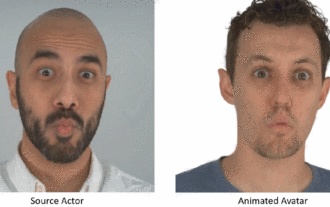 Ciri-ciri wajah berterbangan, mulut terbuka, mata terbuka, dan kening terangkat AI boleh menirunya dengan sempurna Penipuan video adalah mustahil untuk dicegah.
Dec 14, 2023 pm 11:30 PM
Ciri-ciri wajah berterbangan, mulut terbuka, mata terbuka, dan kening terangkat AI boleh menirunya dengan sempurna Penipuan video adalah mustahil untuk dicegah.
Dec 14, 2023 pm 11:30 PM
Dengan kebolehan tiruan AI yang begitu kuat, ia benar-benar mustahil untuk menghalangnya, sama sekali mustahil untuk menghalangnya. Adakah pembangunan AI mencapai tahap ini sekarang? Kaki hadapan anda membuat ciri-ciri wajah anda terbang, dan pada kaki belakang anda, ekspresi yang sama direproduksi Menatap, mengangkat kening, mencebik, tidak kira betapa berlebihan ekspresi itu, semuanya ditiru dengan sempurna. Tingkatkan kesukaran, angkat kening lebih tinggi, buka mata lebih luas, malah bentuk mulutnya bengkok, dan avatar watak maya dapat menghasilkan semula ekspresi dengan sempurna. Apabila anda melaraskan parameter di sebelah kiri, avatar maya di sebelah kanan juga akan menukar pergerakannya dengan sewajarnya untuk memberikan gambaran dekat mulut dan mata Tiruan itu tidak boleh dikatakan sama, tetapi ungkapan itu betul-betul sama (paling kanan). Penyelidikan ini datang dari institusi seperti Universiti Teknikal Munich, yang mencadangkan GaussianAvatars, yang
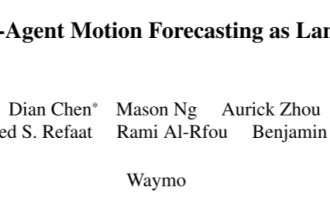 MotionLM: Teknologi pemodelan bahasa untuk ramalan gerakan berbilang ejen
Oct 13, 2023 pm 12:09 PM
MotionLM: Teknologi pemodelan bahasa untuk ramalan gerakan berbilang ejen
Oct 13, 2023 pm 12:09 PM
Artikel ini dicetak semula dengan kebenaran daripada akaun awam Autonomous Driving Heart. Sila hubungi sumber untuk mencetak semula. Tajuk asal: MotionLM: Multi-Agent Motion Forecasting as Language Modelling Paper pautan: https://arxiv.org/pdf/2309.16534.pdf Gabungan pengarang: Waymo Conference: ICCV2023 Idea kertas: Untuk perancangan keselamatan kenderaan autonomi, ramalkan tingkah laku masa hadapan dengan pasti ejen jalan raya adalah penting. Kajian ini mewakili trajektori berterusan sebagai jujukan token gerakan diskret dan menganggap ramalan gerakan berbilang agen sebagai tugas pemodelan bahasa. Model yang kami cadangkan, MotionLM, mempunyai kelebihan berikut: Pertama
 Adakah anda tahu bahawa pengaturcara akan merosot dalam beberapa tahun?
Nov 08, 2023 am 11:17 AM
Adakah anda tahu bahawa pengaturcara akan merosot dalam beberapa tahun?
Nov 08, 2023 am 11:17 AM
Majalah "ComputerWorld" pernah menulis artikel yang mengatakan bahawa "pengaturcaraan akan hilang menjelang 1960" kerana IBM membangunkan bahasa baharu FORTRAN, yang membolehkan jurutera menulis formula matematik yang mereka perlukan dan kemudian menyerahkannya kepada komputer, jadi pengaturcaraan tamat. Beberapa tahun kemudian, kami mendengar pepatah baru: mana-mana ahli perniagaan boleh menggunakan istilah perniagaan untuk menerangkan masalah mereka dan memberitahu komputer apa yang perlu dilakukan Menggunakan bahasa pengaturcaraan yang dipanggil COBOL ini, syarikat tidak lagi memerlukan pengaturcara. Kemudian, dikatakan bahawa IBM membangunkan bahasa pengaturcaraan baharu yang dipanggil RPG yang membolehkan pekerja mengisi borang dan menjana laporan, jadi kebanyakan keperluan pengaturcaraan syarikat dapat diselesaikan melaluinya.
 Artikel membincangkan aplikasi teknologi SLAM dalam pemanduan autonomi
Apr 09, 2023 pm 01:11 PM
Artikel membincangkan aplikasi teknologi SLAM dalam pemanduan autonomi
Apr 09, 2023 pm 01:11 PM
Kedudukan menduduki kedudukan yang tidak boleh diganti dalam pemanduan autonomi, dan terdapat perkembangan yang menjanjikan pada masa hadapan. Pada masa ini, kedudukan dalam pemanduan autonomi bergantung pada RTK dan peta berketepatan tinggi, yang menambahkan banyak kos dan kesukaran kepada pelaksanaan pemanduan autonomi. Bayangkan apabila manusia memandu, mereka tidak perlu mengetahui kedudukan ketepatan tinggi global mereka sendiri dan persekitaran sekeliling yang terperinci Ia sudah cukup untuk mempunyai laluan navigasi global dan sepadan dengan kedudukan kenderaan di laluan itu bidang SLAM. Apakah itu SLAMSLAM (Penyetempatan dan Pemetaan Serentak), juga dikenali sebagai CML (Pemetaan Serentak dan Pemetaan
 Robot Humanoid Universal Pintar Fourier GR-1 akan memulakan pra-jualan!
Sep 27, 2023 pm 08:41 PM
Robot Humanoid Universal Pintar Fourier GR-1 akan memulakan pra-jualan!
Sep 27, 2023 pm 08:41 PM
Robot humanoid, yang berketinggian 1.65 meter, beratnya 55 kilogram dan mempunyai 44 darjah kebebasan dalam badannya, boleh berjalan dengan cepat, mengelak halangan dengan cepat, memanjat cerun naik dan turun secara berterusan, dan menahan hentaman dan gangguan Anda kini boleh membawanya pulang ! Robot humanoid universal Fourier Intelligence GR-1 telah memulakan pra-jualan Dewan Kuliah Robot Robot humanoid universal Fourier GR-1 Fourier Intelligence kini telah dibuka untuk pra-jualan. GR-1 mempunyai konfigurasi batang yang sangat bionik dan kawalan pergerakan antropomorfik Ia mempunyai 44 darjah kebebasan di seluruh badan Ia mempunyai keupayaan untuk berjalan, mengelakkan halangan, memanjat halangan, naik dan turun cerun, menentang gangguan, dan menyesuaikan diri. ke permukaan jalan yang berbeza Ia adalah sistem kecerdasan buatan umum. Halaman pra-jualan tapak web rasmi: www.fftai.cn/order#FourierGR-1# Fourier Intelligence perlu ditulis semula.
 Huawei akan melancarkan sistem penderiaan Xuanji dalam bidang boleh pakai pintar, yang boleh menilai keadaan emosi pengguna berdasarkan kadar denyutan jantung
Aug 29, 2024 pm 03:30 PM
Huawei akan melancarkan sistem penderiaan Xuanji dalam bidang boleh pakai pintar, yang boleh menilai keadaan emosi pengguna berdasarkan kadar denyutan jantung
Aug 29, 2024 pm 03:30 PM
Baru-baru ini, Huawei mengumumkan bahawa ia akan melancarkan produk boleh pakai pintar baharu yang dilengkapi sistem penderiaan Xuanji pada bulan September, yang dijangka menjadi jam tangan pintar terbaru Huawei. Produk baharu ini akan menyepadukan fungsi pemantauan kesihatan emosi termaju Sistem Persepsi Xuanji menyediakan pengguna dengan penilaian kesihatan yang komprehensif dengan enam cirinya - ketepatan, kekomprehensif, kelajuan, fleksibiliti, keterbukaan dan skalabiliti. Sistem ini menggunakan modul penderiaan super dan mengoptimumkan teknologi seni bina laluan optik berbilang saluran, yang meningkatkan ketepatan pemantauan penunjuk asas seperti kadar jantung, oksigen darah dan kadar pernafasan. Selain itu, Sistem Penderiaan Xuanji juga telah mengembangkan penyelidikan mengenai keadaan emosi berdasarkan data kadar jantung Ia tidak terhad kepada penunjuk fisiologi, tetapi juga boleh menilai keadaan emosi dan tahap tekanan pengguna. Ia menyokong pemantauan lebih daripada 60 sukan penunjuk kesihatan, meliputi kardiovaskular, pernafasan, neurologi, endokrin,
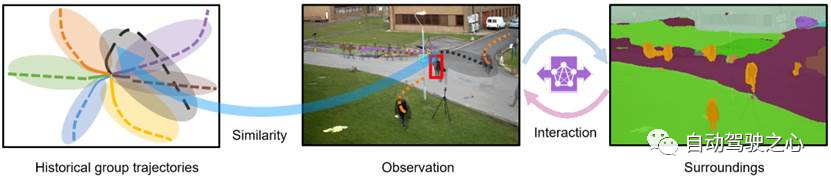 Apakah kaedah yang berkesan dan kaedah Pangkalan biasa untuk ramalan trajektori pejalan kaki? Perkongsian kertas persidangan teratas!
Oct 17, 2023 am 11:13 AM
Apakah kaedah yang berkesan dan kaedah Pangkalan biasa untuk ramalan trajektori pejalan kaki? Perkongsian kertas persidangan teratas!
Oct 17, 2023 am 11:13 AM
Ramalan trajektori telah mendapat momentum dalam tempoh dua tahun yang lalu, tetapi kebanyakannya memfokuskan pada arah ramalan trajektori kenderaan Hari ini, Jantung Pemanduan Autonomi akan berkongsi dengan anda algoritma untuk ramalan trajektori pejalan kaki pada NeurIPS - SHENet Dalam senario terhad, manusia corak pergerakan biasanya Pada tahap tertentu, ia mematuhi peraturan yang terhad. Berdasarkan andaian ini, SHENet meramalkan trajektori masa depan seseorang dengan mempelajari peraturan adegan tersirat. Artikel itu telah dibenarkan untuk menjadi asli oleh Autonomous Driving Heart! Pemahaman peribadi penulis, pada masa ini meramalkan trajektori masa depan seseorang masih menjadi masalah yang mencabar kerana rawak dan subjektiviti pergerakan manusia. Walau bagaimanapun, corak pergerakan manusia dalam adegan terhalang selalunya berbeza-beza disebabkan oleh kekangan pemandangan (cth., pelan lantai, jalan raya dan halangan) dan interaktiviti manusia dengan manusia atau manusia dengan objek.